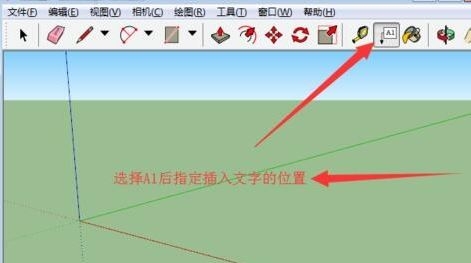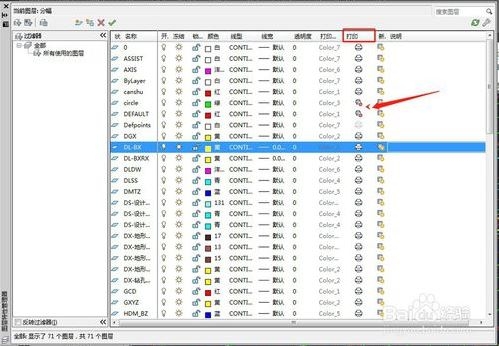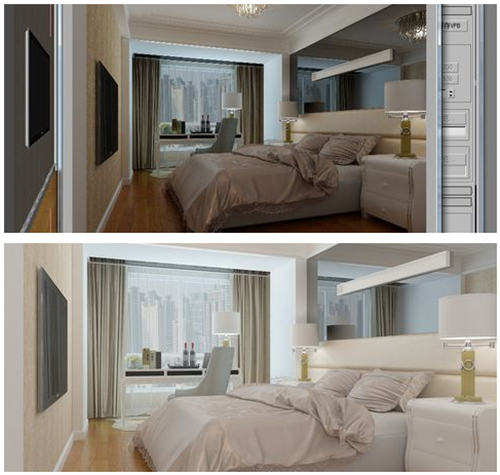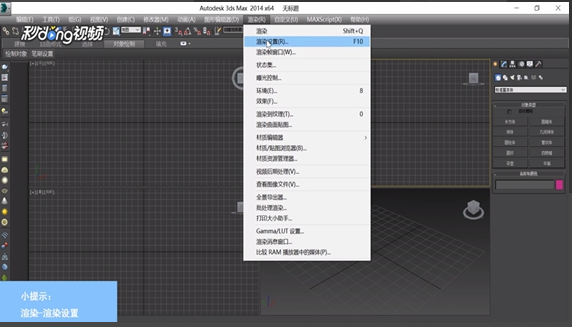ps怎么替换图片局部颜色(ps怎么替换图片局部颜色)优质
用Photoshop处理图片时需要更改图片中的局部颜色。不知道ps怎么替换图片局部颜色?本文云渲染农场小编将为大家带来ps替换图片局部颜色的详细步骤。有需要的小伙伴们快和小编一起来看看吧。ps替换图片局部颜色的详细步骤步骤一。ps怎么替换图片局部颜色?打开Photoshop软件。导入图片素材。右键复制新图层。快捷键是command/ctrl+J。在复制的图层中进行操作。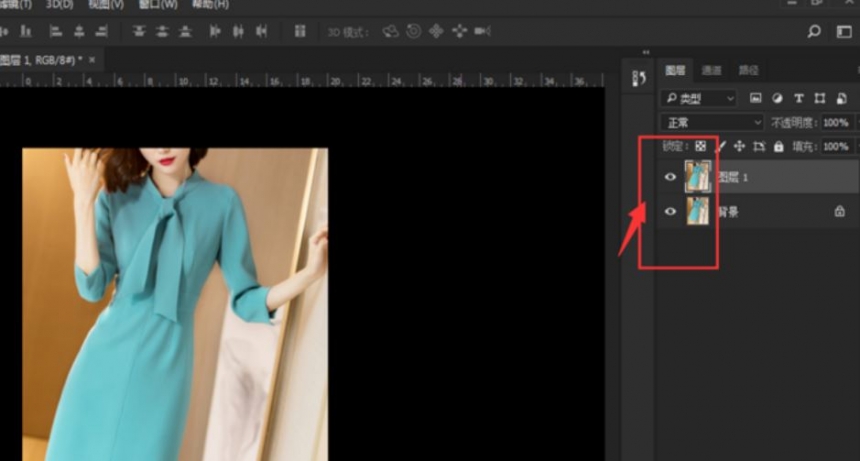 步骤二。选择工具栏中的快速选择工具。在属性栏中可以调节画笔大小和软硬度。下面为大家示范ps替换图片局部颜色的详细步骤。
步骤二。选择工具栏中的快速选择工具。在属性栏中可以调节画笔大小和软硬度。下面为大家示范ps替换图片局部颜色的详细步骤。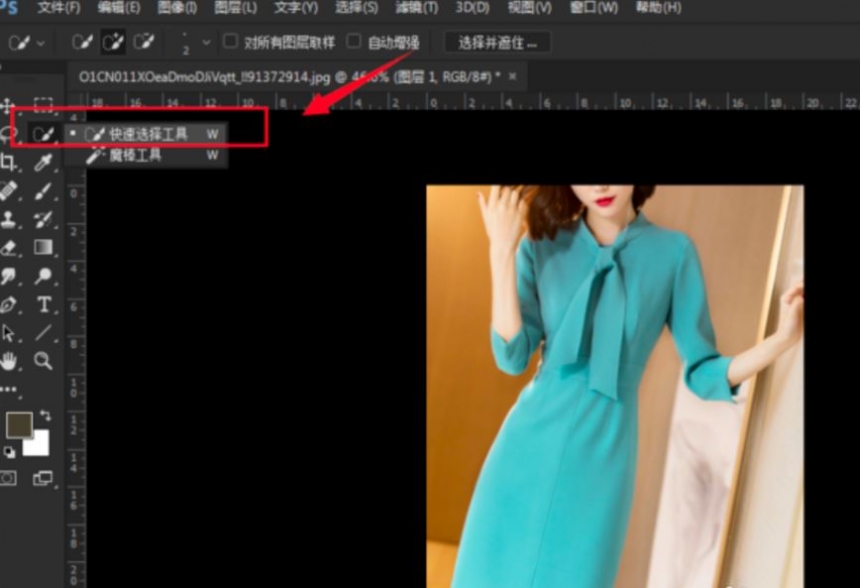 步骤三。在ps软件的衣服上涂抹勾选需要的区域进行替换图片局部颜色。如果多选了。可以按alt键减去。按住shift键是添加。快速选择衣服部分。
步骤三。在ps软件的衣服上涂抹勾选需要的区域进行替换图片局部颜色。如果多选了。可以按alt键减去。按住shift键是添加。快速选择衣服部分。 步骤四。然后在菜单栏上点击图像-调整-色相/饱和度选项。在打开的面板中先选择着色。然后调整色相。就可以改变衣服的颜色了。色相可以改变衣服的颜色。饱和度可以增加效果。适当调整明度。点击确定。ps替换图片局部颜色完成。效果如下图所示。
步骤四。然后在菜单栏上点击图像-调整-色相/饱和度选项。在打开的面板中先选择着色。然后调整色相。就可以改变衣服的颜色了。色相可以改变衣服的颜色。饱和度可以增加效果。适当调整明度。点击确定。ps替换图片局部颜色完成。效果如下图所示。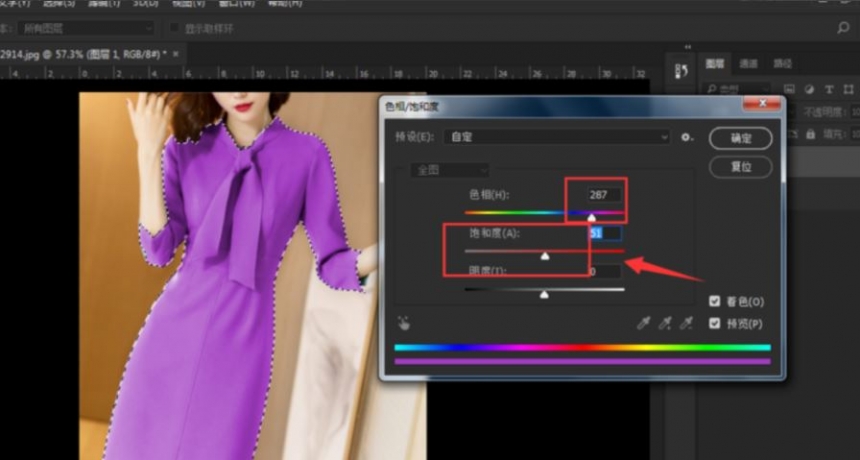 以上就是ps怎么替换图片局部颜色?ps替换图片局部颜色的详细步骤。希望本文的方法分享能给小伙伴们带来参考价值。上节小编和大家分享了ps怎么改单个图层颜色。感兴趣的小伙伴们可以点击查看哦。
以上就是ps怎么替换图片局部颜色?ps替换图片局部颜色的详细步骤。希望本文的方法分享能给小伙伴们带来参考价值。上节小编和大家分享了ps怎么改单个图层颜色。感兴趣的小伙伴们可以点击查看哦。
更多精选教程文章推荐
以上是由资深渲染大师 小渲 整理编辑的,如果觉得对你有帮助,可以收藏或分享给身边的人
本文标题:ps怎么替换图片局部颜色(ps怎么替换图片局部颜色)
本文地址:http://www.hszkedu.com/13773.html ,转载请注明来源:云渲染教程网
友情提示:本站内容均为网友发布,并不代表本站立场,如果本站的信息无意侵犯了您的版权,请联系我们及时处理,分享目的仅供大家学习与参考,不代表云渲染农场的立场!
本文地址:http://www.hszkedu.com/13773.html ,转载请注明来源:云渲染教程网
友情提示:本站内容均为网友发布,并不代表本站立场,如果本站的信息无意侵犯了您的版权,请联系我们及时处理,分享目的仅供大家学习与参考,不代表云渲染农场的立场!